Como criar uma lista de reprodução no Apple Music (passo a passo)
As listas de reprodução são uma maneira conveniente de organizar sua música. Imagine ter uma pilha bagunçada de músicas em sua biblioteca. É uma visão dolorida se não for organizado. No entanto, depois de organizar essas músicas em listas de reprodução, tudo se torna limpo e gerenciável. Aqui você vai aprender como criar uma playlist no Apple Music.
Há algum tempo, as playlists já foram introduzidas em diversos reprodutores de mídia digital. O termo lista de reprodução continuou depois disso. As listas de reprodução foram usadas pelo Winamp, Windows Media, VLC e vários outros. Também está sendo usado em vários players de MP3 de hardware. Exemplos de MP3 players com recursos de lista de reprodução são o SanDisk Clip Sport e o Sony WalkMan MP3 Player.
Agora, as listas de reprodução estão sendo organizadas ainda mais em seus iPhones e tablets da Apple. Eles também estão sendo usados no Apple Music e iTunes aplicativo. Esta é a principal razão pela qual você realmente precisa saber como criar uma lista de reprodução no Apple Music. Junto com isso, existe uma ferramenta que pode ajudá-lo a fazer backup de forma confiável de sua biblioteca do Apple Music. Esta ferramenta será apresentada nas próximas partes.
Conteúdo do Artigo Parte 1. Sobre as listas de reprodução do Apple MusicParte 2. Como criar listas de reprodução no Apple Music?Parte 3. Salve suas listas de reprodução de música da Apple usando uma ferramenta versátil Parte 4. Resumo
Parte 1. Sobre as listas de reprodução do Apple Music
Seu aplicativo iTunes no seu PC ou aplicativo Apple Music no seu Mac usa listas de reprodução de forma eficaz para organizar sua música. O mesmo vale para o aplicativo Apple Music no iPhone, iPads e Androids. Seus aplicativos de desktop geram listas de reprodução mais avançadas do que seus equivalentes em aplicativos móveis. Você pode tentar fazer isso clicando com o botão direito do mouse em Lista de reprodução de música no lado esquerdo do Apple Music (ou iTunes). A próxima parte irá expor mais sobre isso.
Por que você criaria uma lista de reprodução? Existem várias razões. Talvez você esteja tentando classificar suas músicas. Por exemplo, uma lista de reprodução de música jazz, música pop e Musica rock. Você também pode criar uma lista de reprodução de música estrangeira, como música espanhola, J-Pop, K-pop ou chinesa. Organizar sua música facilita a seleção de músicas. Você pode escolher uma música melhor de acordo com seu humor. É muito mais difícil trabalhar em sua música sem listas de reprodução.
Ouvir música em movimento torna as coisas um pouco mais difíceis. Imagine que você está andando de ônibus e decide tocar música. É muito mais fácil selecionar músicas que você sabe que salvou em uma lista de reprodução que você mesmo criou. Você não precisa rolar várias músicas que podem até te levar a um acidente. Basta tocar em Reproduzir para reproduzir a lista de reprodução. Toque em Aleatório se quiser que as músicas sejam reproduzidas em ordem aleatória. A próxima parte ajudará você a criar uma lista de reprodução no Apple Music em detalhes.
Parte 2. Como criar listas de reprodução no Apple Music?
Diferentes plataformas têm maneiras diferentes de criar uma lista de reprodução no Apple Music. Seu objetivo principal é o mesmo; para organizar perfeitamente suas músicas.
Como criar uma lista de reprodução no iTunes (Windows/Mac):
- Abra o iTunes e selecione "Música" no painel esquerdo.
- Vá para o menu "Arquivo" e selecione "Novo". Existem várias opções. Nova lista de reprodução, nova lista de reprodução inteligente e nova pasta de lista de reprodução. Escolha a opção que você deseja.
- Para criar uma lista de reprodução simples, escolha "Playlist". Nomeie a lista de reprodução ao seu gosto.
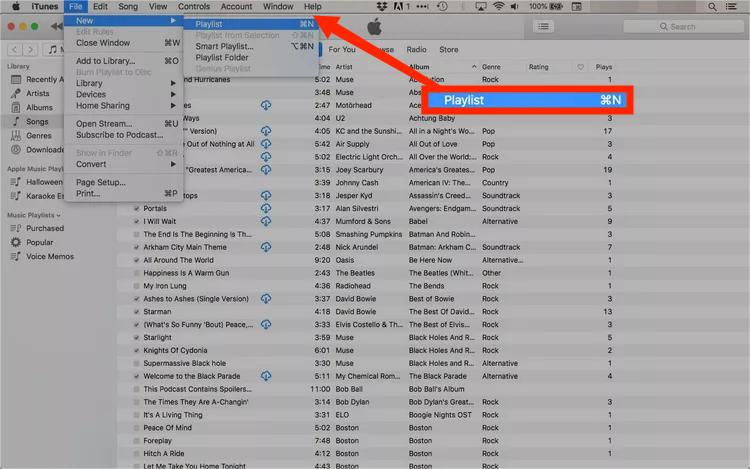
- Depois disso, a nova lista de reprodução será exibida quando você clicar em "Listas de reprodução de música" no painel esquerdo.
- Para adicionar música à sua lista de reprodução, basta acessar sua música na biblioteca e arrastá-la e soltá-la na lista de reprodução de destino na barra lateral.
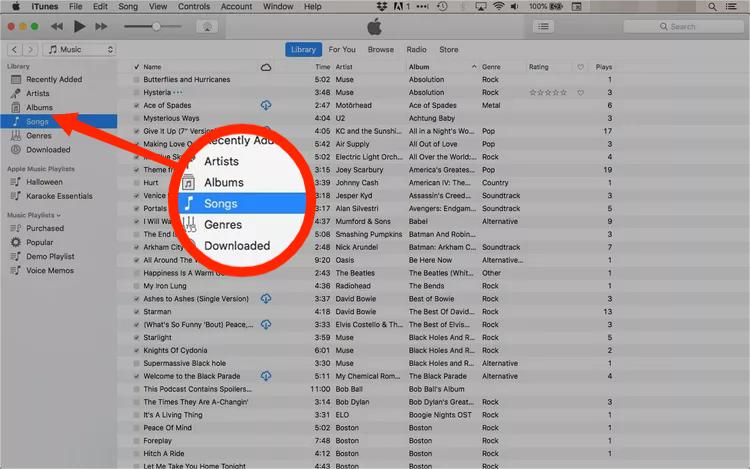
Quando as músicas forem adicionadas, selecione a lista de reprodução para ver todas as faixas. A parte superior da tela mostra quantas músicas estão na lista de reprodução e a duração. E se você quiser criar uma lista de reprodução que seja atualizada automaticamente com seus artistas preferidos, novos álbuns ou músicas favoritas no aplicativo Música? Uma nova lista de reprodução inteligente tem vários outros parâmetros que você pode escolher para refinar a escolha das músicas em sua lista de reprodução. Conseqüentemente, você pode arrastar e soltar músicas na lista de reprodução inteligente para criar uma estrutura de lista de reprodução melhor.
Como criar uma lista de reprodução no aplicativo Apple Music (dispositivos móveis):
- Abra o Apple Music e toque em "Biblioteca" abaixo.
- Toque em "Listas de reprodução" e selecione "Nova lista de reprodução".
- Digite o nome da sua lista de reprodução.
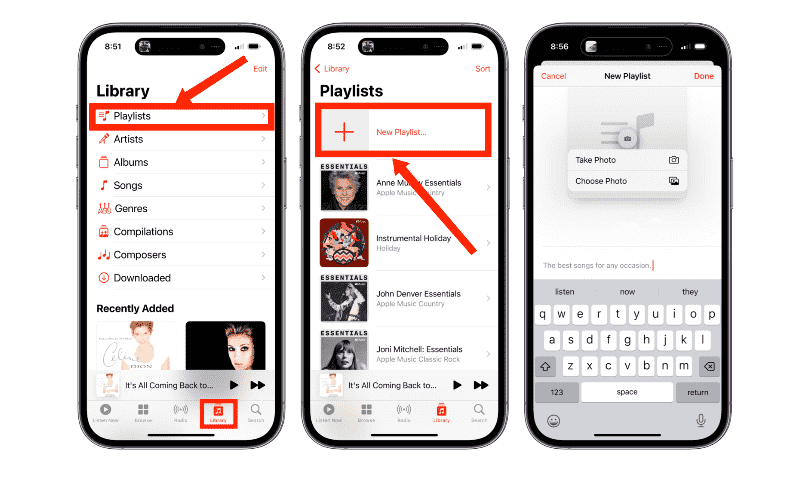
- Depois disso, toque em "Adicionar música". Encontre a música que você deseja adicionar.
- No iPhone ou iPod touch, toque na música desejada e toque em Concluído. Se você adicionar música diretamente da caixa de pesquisa, toque em Cancelar e toque em Concluído. No Android, toque na música que deseja adicionar e toque em "Concluído".
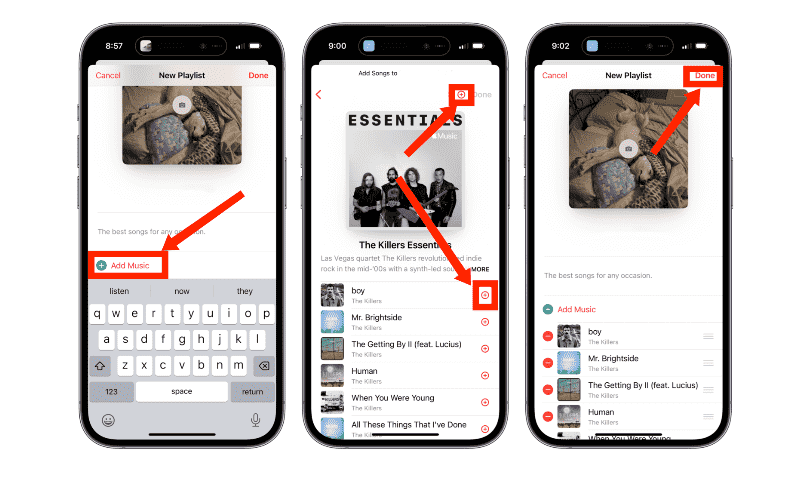
- Você também pode tocar e segurar uma música, álbum ou lista de reprodução. Em seguida, toque em Adicionar a uma lista de reprodução para adicionar a música a uma existente ou toque em Nova lista de reprodução. Ou você pode tocar e segurar uma lista de reprodução para baixá-la, compartilhá-la ou excluí-la.
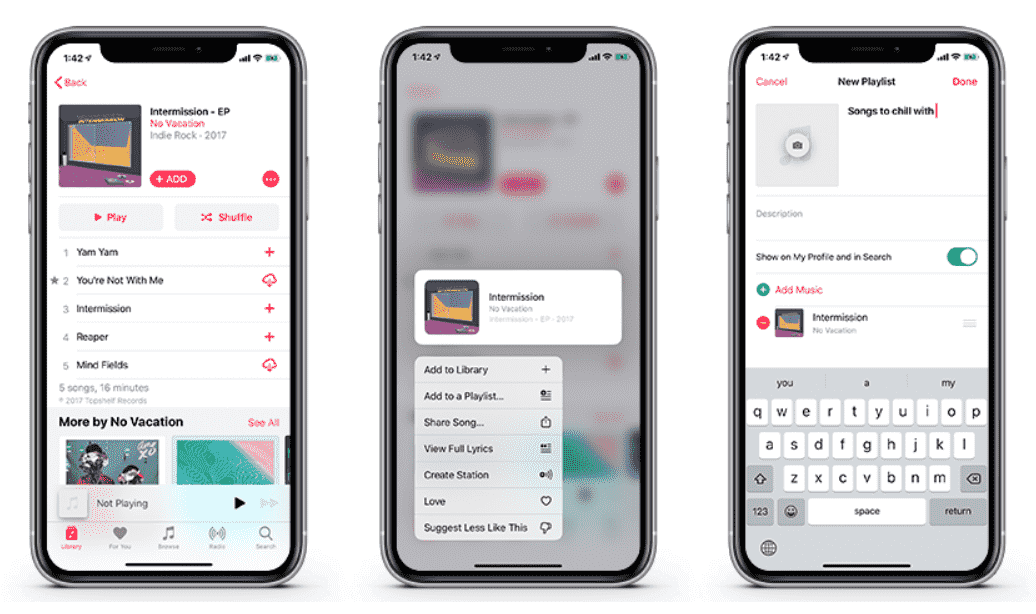
Parte 3. Salve suas listas de reprodução de música da Apple usando uma ferramenta versátil
Tudo bem que agora você sabe como criar uma lista de reprodução no Apple Music. No entanto, você sabia que pode salvar as músicas da sua lista de reprodução no formato de música padrão usando uma ferramenta versátil? O nome desta ferramenta é TunesFun Conversor de música da Apple.
TunesFun O Apple Music Converter é super fácil de usar. Ele se integra bem à sua biblioteca do Apple Music para que você possa selecionar músicas para conversão facilmente. É feito profissionalmente com garantia de devolução do dinheiro e suporte ao cliente, caso você queira desbloquear todos os recursos com uma chave de licença.
Ele pode converter qualquer música do iTunes para o formato MP3, AAC ou WAV em velocidade 16X mais rápida com qualidade sem perdas. Além do mais, este software funciona perfeitamente em sistemas Windows e Mac OS. Ele também pode preservar as tags ID3 e outros metadados de suas músicas do Apple Music, bem como sua qualidade original, para que você possa continuar ouvindo músicas de alta qualidade Música da Apple Music offline o tempo todo.
Aqui estão os passos para usar esta ferramenta maravilhosa.
- Baixe e instale TunesFun Conversor de música da Apple. Versões para PC e Mac estão disponíveis.
- Abra TunesFun em seguida, vá para a guia Biblioteca. Selecione as músicas que você deseja converter.

- Escolha um formato e a pasta onde deseja salvar seus arquivos.

- Clique em Converter para iniciar a conversão. É tão fácil quanto isso!

- Aguarde até que sua conversão termine. Depois disso, vá para a guia Concluído para ver seus arquivos convertidos.
Agora que você converteu suas músicas do Apple Music em formato de música padrão, agora você pode reproduzi-las em qualquer reprodutor de mídia que desejar. Você também pode gravar músicas do iTunes em um CD ou transferi-los para um MP3 Player. As possibilidades são infinitas usando esta ferramenta versátil.
Parte 4. Resumo
Você acabou de aprender como criar uma lista de reprodução no Apple Music. Você pode criar listas de reprodução em um PC ou dispositivo móvel. Existem mais opções para criar uma lista de reprodução usando um PC. As listas de reprodução facilitam muito a escolha das músicas que você deseja reproduzir na biblioteca do Apple Music. Essas listas de reprodução também organizam sua biblioteca de música desordenada.
Junto com a criação de uma lista de reprodução do Apple Music, existe uma ferramenta versátil que pode salvar suas músicas do Apple Music no formato de música padrão. Esta ferramenta é chamada de TunesFun Conversor de música da Apple. TunesFun O Apple Music Converter é confiável, feito profissionalmente e oferece uma experiência de usuário única ao fazer backups de suas músicas do Apple Music.
Deixe um comentário